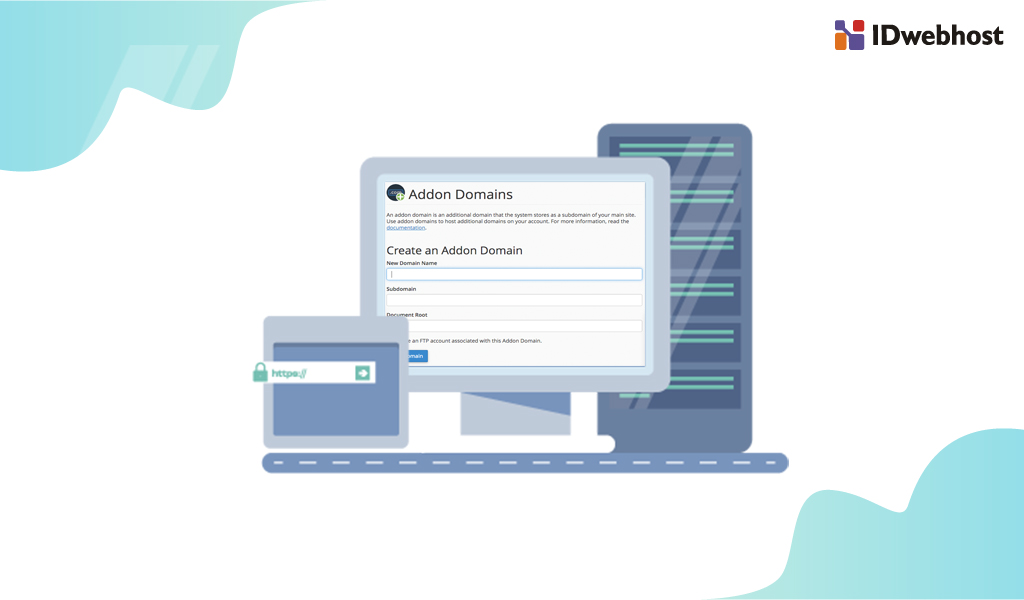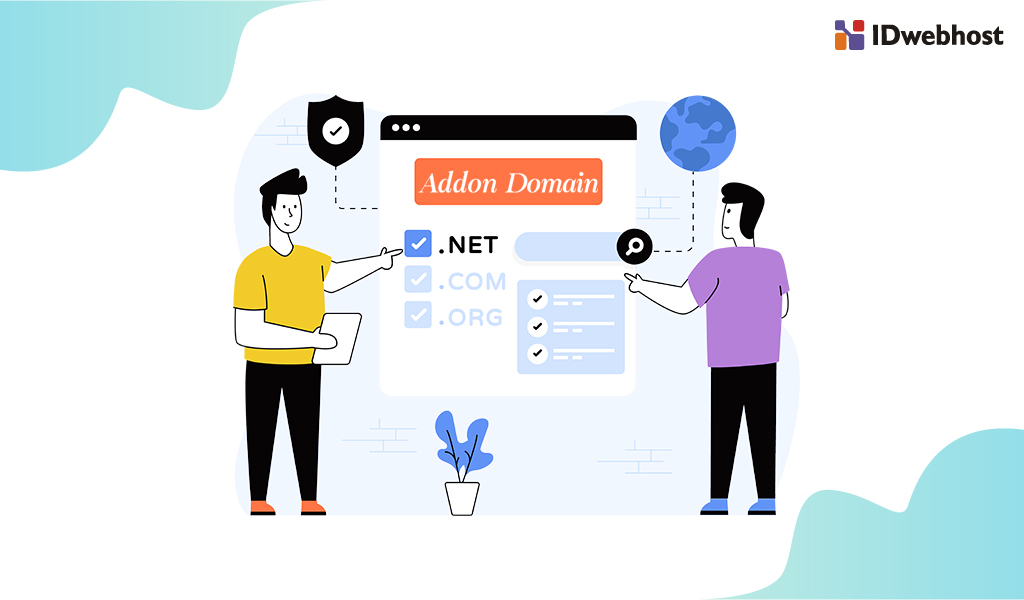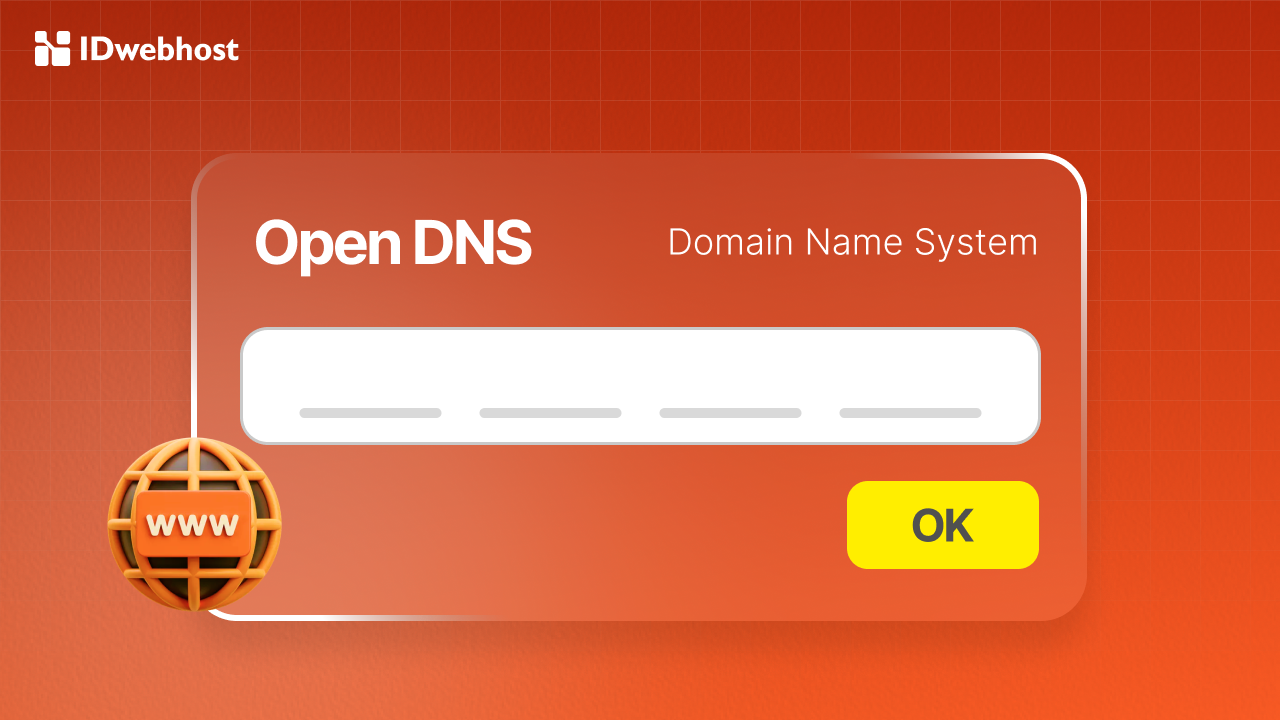Cara Setting Addon Domain IDwebhost
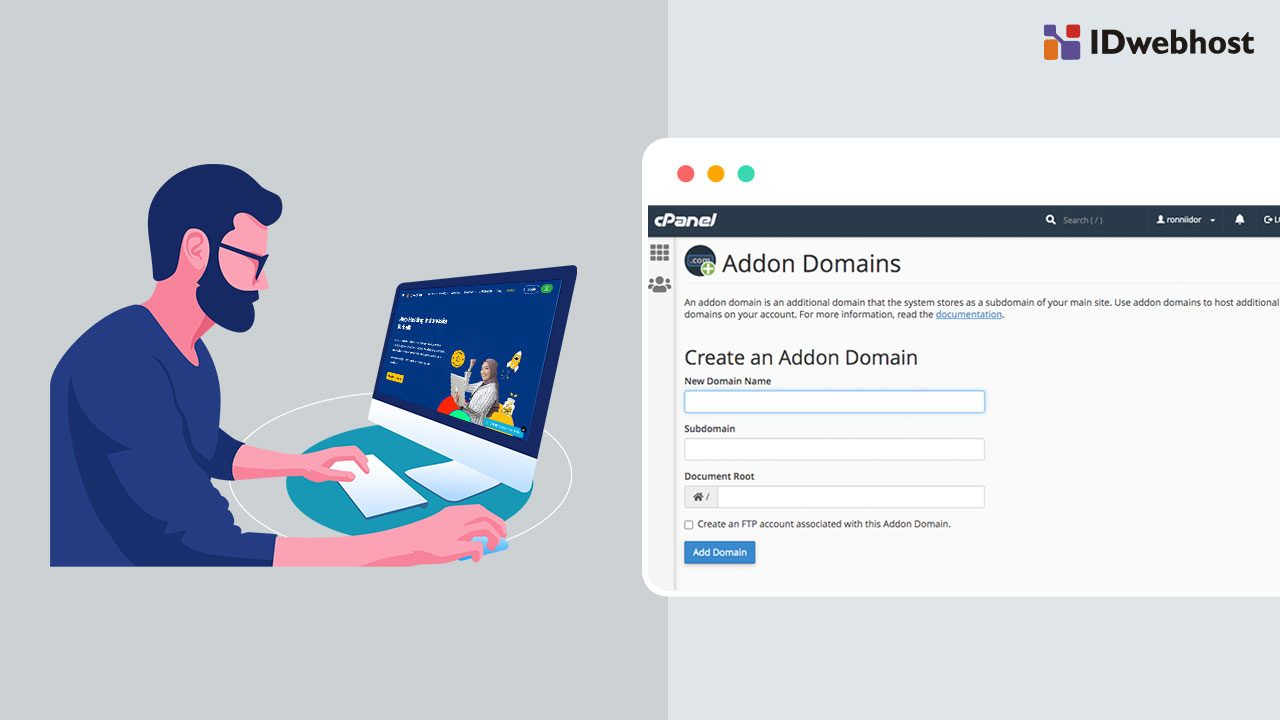
Ketika memutuskan berlangganan hosting untuk membuat website, tak jarang penyedia layanan tambahan. Salah satunya adalah addon domain. Fitur addon domain ini sangat membantu untuk pengguna yang memiliki lebih dari satu domain.
Ada banyak keuntungan yang bisa didapatkan dari addon domain. Pertama, kamu tak perlu membuat akun hosting untuk domain baru. Apalagi layanan hosting sudah support addon domain di semua paket yang ditawarkan.
Selain itu, addon domain juga menggunakan resource yang sama dengan domain utama. Mulai dari space, bandwidth, dan lain sebagainya.
Lantas, bagaimana cara membuat addon domain itu?
Nah, Sahabat IDwebhost tak perlu khawatir. Karena pada artikel ini, kami akan berbagi dengan kamu semua tentang cara setting addon domain IDwebhost menggunakan cPanel. Jadi, simak artikel ini sampai selesai, ya.
Pengertian Addon Domain
Sebelum masuk ke pembahasan utama, yuk mari segarkan ingatan dulu tentang apa itu addon domain.
Pengertian add-on domain, atau lebih dikenal dengan addon domain adalah domain ekstra, atau domain tambahan setelah domain utama yang digunakan. Addon domain akan diarahkan ke sub direktori sebuah website.
Sebagai contoh alamat website domainkamu.com, lalu ditambahkan addon domain domain-kamu.com. Addon domain tersebut akan diarahkan untuk menampilkan apa yang ada di domainkamu.com/sub-direktori/.
Saat domain-kamu diakses via internet, pengunjung tidak akan merasakan adanya perbedaan. Domain-kamu.com akan terlihat seperti layaknya domain biasa bagi pengunjung. Padahal, domain yang ditampilkan sebenarnya berada di domainkamu.com/sub-direktori/index/.html.
Addon domain umumnya digunakan jika ingin menggunakan satu hosting untuk beberapa domain. Dengan fitur ini, kamu bisa memiliki beberapa website berbeda dalam satu akun hosting.
Fungsi Addon Domain
Addon domain adalah domain tambahan yang dipasang pada hosting yang sudah mempunyai domain utama yang telah terpasang sebelumnya. Lantas, sebenarnya, apa sih, fungsi addon domain itu?
Berikut ini adalah beberapa fungsi addon domain yang harus kamu tahu:
- Akun FTP (File Transfer Protocol) akan dibuat secara otomatis ketika kamu membuat akun addon domain.
- Membuat addon domain sebagai domain baru, kamu tak perlu membeli paket hosting yang baru.
- Folder baru akan otomatis terbuat di public_html, yang khusus dibuat untuk meletakkan addon domain website. Sehingga file akan terpisah dan tidak tercampur dengan domain utama.
Karena menambahkan domain baru ke hosting yang sebelumnya sudah ada domain utama, maka resource akan dibagi dua.
Dan walaupun semua akan dibagi dua, hanya ada satu akun cPanel yang dapat digunakan. Sehingga, addon domain tidak akan memiliki akses ke cPanel. Hanya akun domain utama yang bisa mengakses akun cPanel.
Memiliki fungsi sebagai pendukung domain utama, addon domain juga memiliki beberapa keterbatasan. Seperti yang telah disebutkan sebelumnya, addon domain tidak bisa menggunakan cPanel secara independen. Harus bergantung pada domain utama.
Cara Setting Addon Domain
Sebelumnya, kita telah mengetahui pengertian addon domain. Sekarang, bagaimana cara setting addon domain?
Berikut adalah langkah-langkah setting addon domain:
Langkah 1: Login ke akun cPanel domain utama
Langkah pertama yang bisa kamu lakukan untuk menambahkan addon domain adalah dengan login ke dashboard akun cPanel hosting. Masukkan username dan password pada field yang telah disediakan.
Langkah 2: Cari Addon Domain di bilah pencarian
Langkah selanjutnya adalah, cari addon domain di bilah pencarian. Dari halaman dashboard cPanel, tuliskan Addon Domain di bilah pencarian. Jika sudah ketemu, silakan klik Addon Domain.
Langkah 3: Memasukkan Addon Domain ke cPanel
Setelah itu, kamu akan diarahkan ke halaman addon domain, di mana kamu diminta untuk memasukkan beberapa informasi yang diperlukan. Berikut adalah informasi yang harus diisi:
- New Domain Name. Masukkan nama domain yang ingin kamu tambahkan. Contoh, domainkamu.com.
- Subdomain. cPanel secara otomatis menambahkan subdomain. Kalau hanya ingin menambahkan satu domain, misalnya domainkamu.com, kolom tersebut dapat dibiarkan terisi secara otomatis. Jika memiliki lebih dari satu domain dengan nama yang sama namun ekstensi yang berbeda, kamu bisa mengantinya dengan nama yang berbeda pada kolom subdomain. Misalnya, domainkamudua.
- Document Root. Kolom ketiga juga akan terisi secara otomatis. Ini adalah path dari file domain yang ditambahkan. Yang akan terlihat adalah public_html/domainkamu.com. Karena file dari domain yang dtambahkan akan tersimpan pada folder public_html > domainkamu.com. Kamu bisa mengubah path ini jika memang ingin. Namun banyak ahli yang menyarankan untuk tidak mengubahnya.
- Create an FTP account associated with this Addon Domain. Ini adalah pilihan opsional. Jika kamu mengelola semua domain sendiri, kamu bisa mengabaikannya, tidak perlu dicentang. Sebaliknya, jika domain yang ditambahkan tersebut akan dikelola orang lain, kamu bisa memberikan tanda centang. Hal ini dilakukan untuk membuat akun FPT terpisah. Sehingga orang lain hanya bisa mengakses file sesuai dengan domain yang ditambahkan tersebut.
- Klik Add Domain untuk menyelesaikan setting domain. Kamu bisa melihatnya di bagian Modify Addon Domain di bawah Addon Domains. Ada beberapa pilihan yang bisa digunakan. Misalnya, pilihan Redirects, kamu bisa melihat kemana addon domain akan diarahkan. Jika tidak ingin mengarahkan, akan terlihat Not Redirected. Jika kamu ingin mengarahkan redirect dari addon domain kamu bisa klik Manage Redirection.
Perbedaan Addon Domain dengan Subdomain
Kalau dilihat sekilas, addon domain sama saja dengan subdomain. Padahal, keduanya adalah hal yang berbeda. Meskipun memang, memiliki fungsi yang nyaris serupa.
Addon domain adalah domain tambahan pada akun hosting domain utama. Sehingga memiliki URL yang berbeda dengan domain utama.
Sebaliknya, subdomain adalah domain baru yang merupakan bagian dari domain utama atau domain lama. Sehingga, URL yang digunakan masih menggunakan domain utama.
Perbedaan Addon Domain dengan Subdomain:
Addon domain
- Akun FTP (File Transfer Protocol) dibuat saat menambahkan addon domain.
- Addon domain adalah domain yang terpisah dari domain utama. Sehingga, jika domain utama bermasalah dan tidak bisa diakses, tidak akan berpengaruh pada addon domain.
- Tidak menggunakan URL yang sama dengan domain utama.
Subdomain
- Akun FTP sama dengan akun di domain utama. Jadi, tak perlu membuat akun FTP baru.
- Jika domain utama sedang bermasalah dan tak bisa diakses, subdomain juga akan ikut terdampak.
- Memiliki URL yang sama dengan domain utama.
Penutup
Itulah tadi cara setting addon domain. Addon domain adalah pelengkap domain utama. Cara setting addon domain juga cukup mudah. Jika kamu masih bingung bagaimana cara setting addon domain, jangan ragu-ragu untuk menghubungi tim support IDwebhost.
Mau punya website andal, cepat, dan aman, jangan lupa berlangganan hosting murah terbaik IDwebhost. Udah murah, banyak promo juga yang menantimu, lho!